Modelando con recortables
modelando con recortables
Por Juan Muñoz (juan4d).
en el espacio de esta revista punto de vista os he hablado de la capacidad que tenemos de innovar en cuanto a técnicas, métodos, etc. La técnica que os voy a describir en este número creo que es innovadora, no sé si alguien la ha usado anteriormente o ha sido de mi invención, lo que si tengo claro es que yo no la he copiado de nadie así que, tal vez hasta sea la única persona que la usa, espero que a partir de ahora deje de ser así.
Muchos se han reído de mi cuando les he contado que usaba como referencias en algunos de mis modelos y sobre todo al describir la forma que tenía de hacerlo, pero después de analizar muchos productos he llegado a la conclusión de que con esta técnica no solo podemos hacer formas simples sino que podemos llegar a crear modelos complejos sobre todo por la inmensidad de piezas que pueden contener.
Está claro que con la técnica que os voy a describir no podremos hacer formas orgánicas, pero se abrirá ante nosotros un gran abanico de posibilidades que hasta ahora pensábamos que no estaban a nuestro alcance, además de forma rápida, sencilla y no falto de detalle.
descripción de la técnica de modelado de juan4d
Ya os he dicho que creo que está idea es de mi cosecha personal, no sé si la usara alguien más o si alguien la ha descrito alguna vez, lo que si tengo claro es que yo no sé la he visto utilizar a nadie, así que, mientras nadie diga lo contrario, la llamaremos técnica de modelado juan4d (original ¿no?)
Bueno vamos al grano. Primero os voy a describir en que consiste y cómo se me ocurrió la idea.
El año pasado mientras preparaba mi imagen titulada somewhere in France, 1941 tuve que buscar mucha información. Así que le dedique mucho tiempo a buscar cosas en internet. Una de las cosas que buscaba eran vehículos de época para añadir a la escena, y así fue como buscando imágenes en el Google llegue hasta una camioneta Ford que me llamo la atención. Al pinchar en el enlace llegue hasta la página de un friki que hacía modelos en papel, lo que conocemos por recortables y allí tenía en pdf para bajarme la plantilla usada para la creación del modelo. Enseguida pensé que tal vez podría serme valido, aunque solo fuera para usar la imagen 2d del recortable como textura para la camioneta.

El caso es que empecé a darle vueltas pensando como podría usar esas plantillas para crear mi modelo en el ordenador. Crear la plantilla en 2d no era complicado en absoluto, el problema era como girar luego esa plantilla echa sobre un plano por las zonas de giro para poder crear mi modelo en 3d como si estuviera recreando el recortable en mí mundo de Cinema 4D.
La forma más sencilla de hacer esto es usando un plugin. El único que conozco es una de las herramientas que comprenden la suite Mesh surgery. Se trata de la herramienta Hinge rotate que viene a ser traducido al castellano algo, así como rotación bisagra. Esta herramienta lo que hace es que rota nuestra selección (ya sea puntos, aristas o polígonos) usando como eje de rotación una arista de nuestro propio modelo.
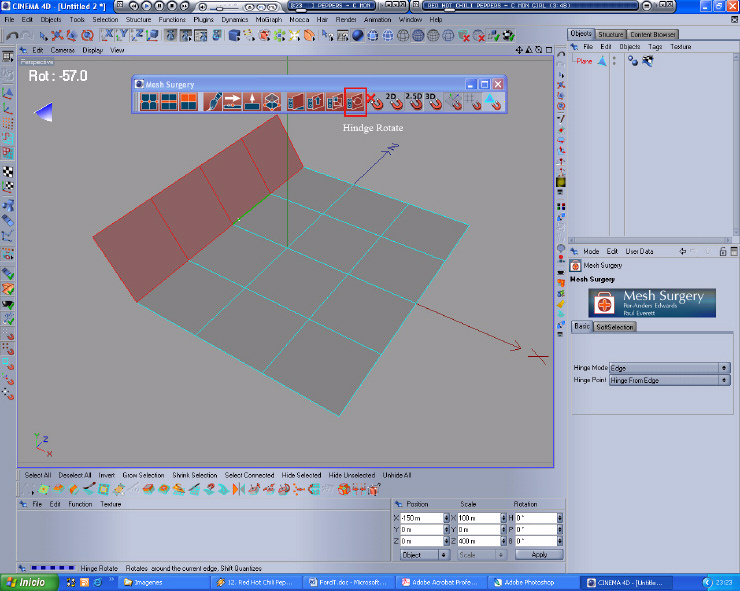
No conozco otro plugin capaz de hacer esto y alguno se preguntara si Cinema nos permite hacer esto sin tener que acometer el esfuerzo económico que supone el comprar este plugin, aunque bajo mi punto de vista totalmente recomendable (prometo que no me llevo comisión alguna). Pues sí, si existe la posibilidad de hacer esta operación en Cinema el problema es que es bastante más lenta y tediosa y no tan rápida como pulsar simplemente un icono, pero igualmente efectiva y en modelos como el que vamos a ver en un momento nos vale perfectamente.
El truco consiste en ir desplazando el eje de coordenadas a la arista que vamos a usar en cada momento para hacer el giro, para ello nos será de mucha utilidad usar las herramientas de ajuste (en este caso ajustar a arista). Luego no tendremos más que seleccionar los polígonos que vamos a rotar en esa operación y ajustar el eje de modelado del comando rotar a objeto.
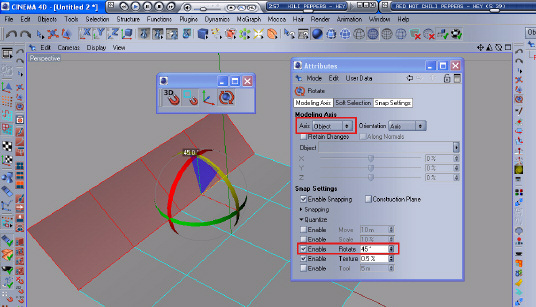
Todo esto así comentado puede parecer una tontería a más de uno, así que, lo mejor que podemos hacer es tomar un ejemplo practico. En este caso he escogido un modelo más sencillo posible, se trata de un Ford tfc que perfectamente podríamos situar en una recreación de la primera guerra mundial. Este recortable en concreto es de la marca modelik, como comprenderéis por motivos de copyright no podremos pasaros las imágenes escaneadas de las plantillas originales. Existen en internet un montón de tiendas online que comercializan este tipo de productos y os aseguro que el precio es de lo más económico. Si queréis recortables de calidad tendréis que hacer un pequeño desembolsos para comprar modelos detallados, aunque también existen una gran cantidad de modelos gratis en internet solo tenéis que buscar un poco, algunos de ellos os van a asombrar, he llegado a encontrar incluso unos modelos fantásticos de las motos que fabrica Yamaha, robots, coches, carros de combate, edificios, al final del artículo añadiremos algunas direcciones donde encontrareis un montón de recortables gratuitos.
Como decía el modelo es dentro de lo cabe sencillo en cuanto a número de piezas y la forma del modelo, pero a pesar de ello nos permite ver cómo crear los diferentes tipos de piezas y como usar las plantillas como referencia.
modelado
Yo suelo empezar realizando el cuerpo del modelo, le pego la misma imagen usada de referencia como textura y luego voy añadiendo el resto de las diferentes piezas que conforman el modelo para lo que ayuda la propia textura pegada sobre el objeto.
Lo primero que haremos será colocar la imagen de referencia como fondo de nuestro visor, en este caso usaremos la vista superior.
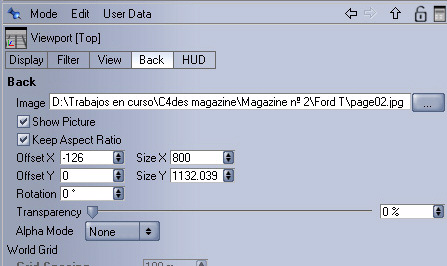
A continuación usando la imagen de fondo como referencia crearemos un plano que centraremos sobre lo que sería el techo de nuestro vehículo.
Una vez centrado nuestro plano inicial lo convertiremos en editable para poder adaptarlo a la forma de nuestra referencia. Seleccionamos las aristas laterales y extruimos. Habrá que estudiar previamente como vamos a crear nuestra forma para saber cuántas extrusiones necesitaremos de esta forma nuestro objeto quedará siempre simétrico.
Con selecciones sucesivas de aristas y extrusiones de estas iremos creando la forma necesaria para adaptar nuestro plano a la referencia.
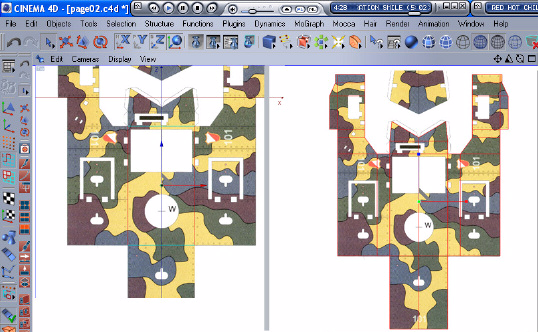
Bueno ya hemos creado la primera pieza de nuestro modelo, yo acostumbro a usar el mismo número o nombre que se le asigna en la plantilla de referencia. Ahora viene la parte divertida, tenemos que usar nuestro Cinema para simular la realidad, tenemos un trozo de papel y unas zonas por dónde doblar y pegar igual que un recortable.
Antes de empezar a girar los polígonos para crear nuestra forma 3d lo primero que tenemos que hacer es pegar la textura al objeto, para ello usaremos la misma imagen que usamos como referencia.
Creamos una nueva textura con la imagen usada como referencia y se la asignamos a nuestro objeto. Nos colocamos sobre la vista superior y usamos el zoom hasta que veamos por completo la imagen que tenemos como referencia dentro de nuestro visor. A continuación con la etiqueta textura pulsada seleccionamos la opción ajustar a región que se encuentra en el menú textura. Ahora sobre la vista situamos el cursor sobre una de las esquinas de nuestra imagen de fondo, pulsamos y arrastramos hasta la esquina diagonalmente opuesta. De esta manera hemos ajustado nuestra textura al tamaño de la imagen y además le hemos dado la proyección necesaria con lo que sobre nuestro objeto habremos pegado la misma imagen que estamos usando como referencia.
Comprobareis que la imagen que se ve en los visores, no nos vale de mucho ya que la calidad que tenemos en el visor es muy mala. Para mejorar esto abrimos nuestra textura en el editor de materiales y nos vamos a la casilla iluminación. Tenemos que desplegar la opción tamaño previo de textura y seleccionar una de las opciones hasta que quedemos contentos con la visión. Normalmente bastara con 1024 por 1024 aunque a veces para observar con más detalle llegaremos hasta 2048x2048.
En el caso de piezas que no giremos posteriormente alguno de sus puntos o polígonos será suficiente, podremos rotar nuestro objeto y la textura seguirá adherida a el, pero en nuestro caso al girar los polígonos para hacer la forma en 3d se perderá la proyección sobre esos polígonos por lo que para evitar que esto suceda deberemos previamente generar las coordenadas UVW. (menú textura-generar coordenadas uvw).
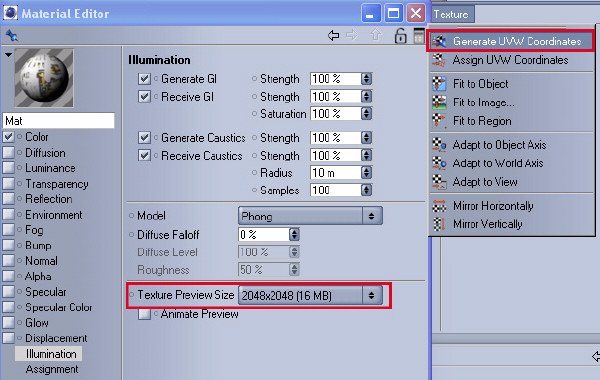
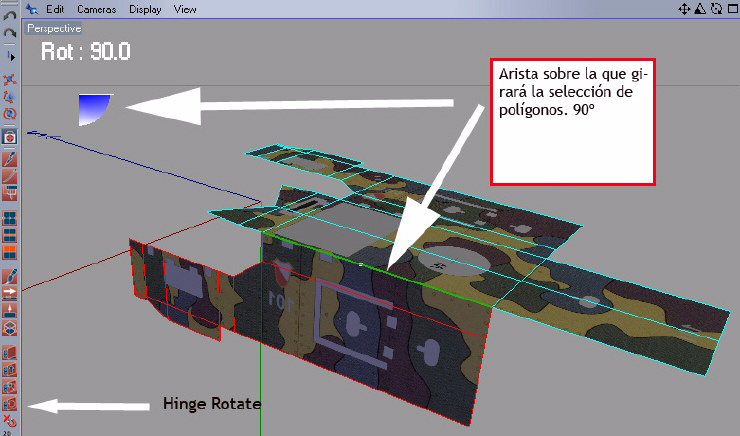
Ya podemos empezar a darle forma a nuestro objeto. Seleccionamos los polígonos que queremos rotar, en este caso uno de los laterales. Va a ser sencillo ya que el giro será de 90 grados. Si usamos la herramienta Hinge rotate del plugin Mesh surgery no tendremos más que pulsar el icono correspondiente y entonces al pasar el ratón sobre cualquier arista veremos que se vuelve de color verde indicando que el giro lo haremos usando esa arista como pivote. En la parte superior izquierda de la vista veremos que aparece un gráfico indicándonos el ángulo de giro, no tendremos más que mover el ratón sobre la arista que queramos usar de bisagra y desplazarlo hasta que el gráfico nos muestre el ángulo de 90 grados.
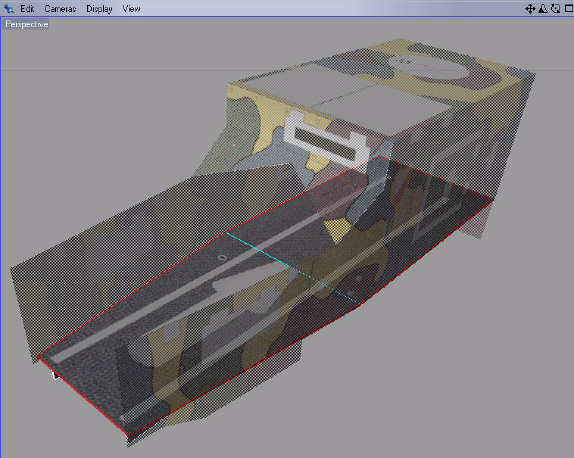
En el caso de que optemos por usar las herramientas de Cinema os recomiendo que ajustéis la rotación a 45 grados o 90 grados ya que nos facilitara mucho a la hora de hacer el giro.
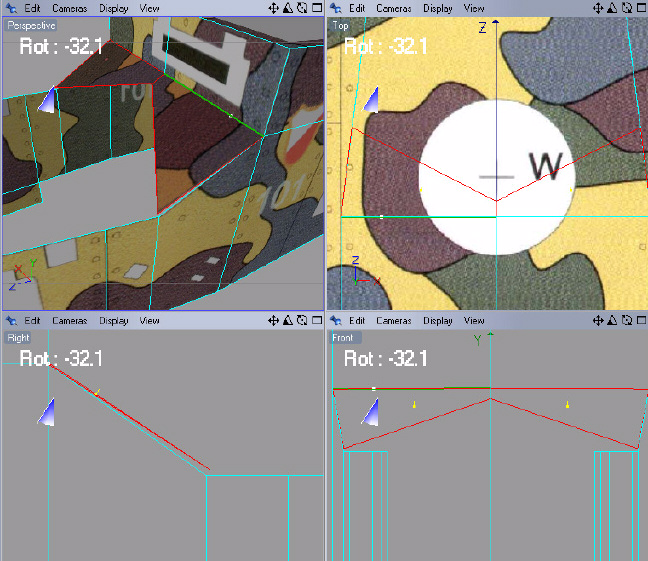
La parte trasera la haremos de la misma manera y el frontal también, la parte complicada viene cuando llegamos al morro. En este caso los laterales se cierran cuando llegan al morro en ángulo difícil de adivinar. En estos casos lo que podemos hacer es pensar que tenemos un recortable de verdad e ir girando poco a poco las piezas hasta que se unan, para ello seria conveniente usar varias vistas (lateral, frontal, etc).
Bueno otra cosa que he descubierto con estos recortables es que tienen muchas piezas que nos pueden servir de ayuda, aunque no las vayamos a usar. En este caso observamos que existe una pieza que hace la forma del suelo del vehículo, por lo que no tendremos más que crear esa pieza y ajustar nuestros laterales hasta que consigamos el ángulo preciso.
Ya tenemos formado el cuerpo del vehículo, ahora solo tenemos que ir añadiéndole el resto de las piezas. Para el capo usaríamos la misma técnica descrita anteriormente. Un plano con una división y lo adaptamos a la forma, le pegamos la textura y acoplamos la pieza creada al cuerpo del vehículo. En este caso, por ejemplo, si ya tenemos creada la pieza delantera será mucho más fácil saber que inclinación tendrán las piezas del capo del motor. Lo que yo he hecho en este caso es ajustar los puntos usando el comando snaping.
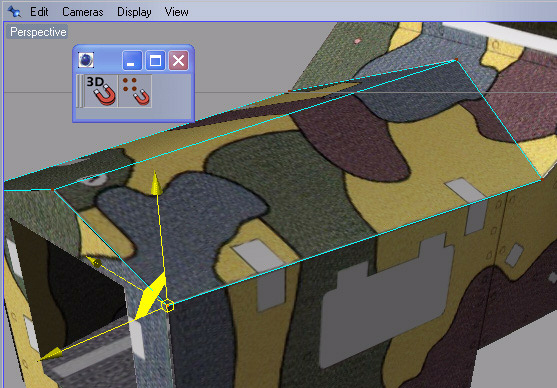
En el ejemplo que estamos viendo ya habríamos terminado con la técnica de la rotación de polígonos. Ahora solo tendríamos que ir creando las diferentes piezas. La mayor parte de ellas se pueden crear con simples objetos cubos editados, aquí es donde deberemos jugar un poco con nuestro sentido de la proporción para darles a algunas piezas el grosor que consideremos oportuno, aunque también seria conveniente usar otras imágenes de referencia.
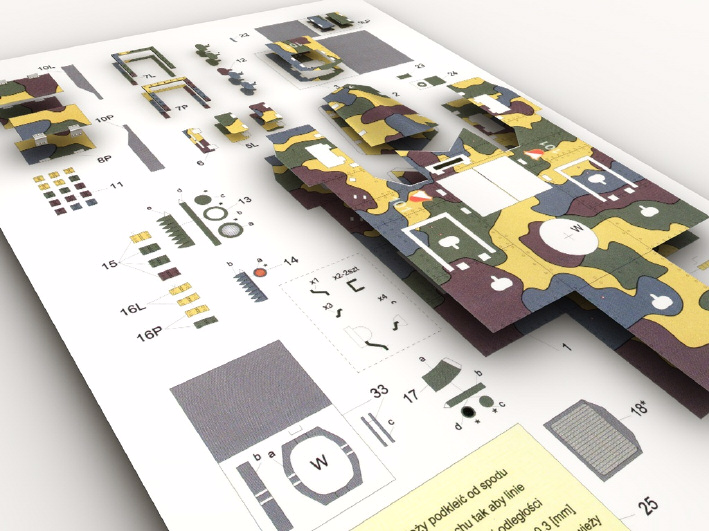
Como ya tenemos creada la textura y la proyección necesaria no tendremos más que copiar esta etiqueta al resto de las piezas y ajustar el plano de la textura usando la herramienta usar herramienta textura.
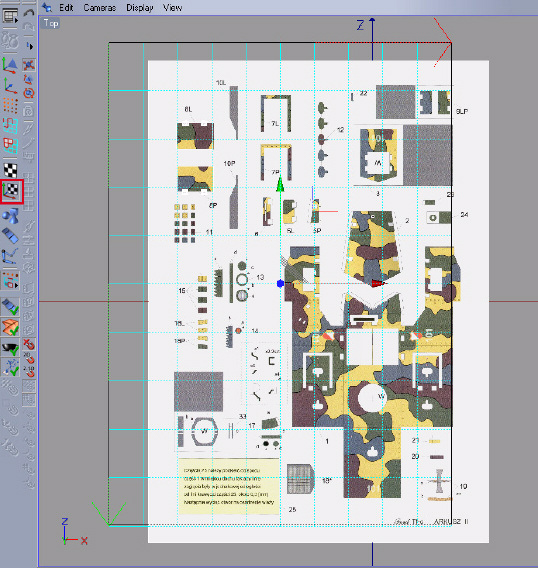
piezas complejas
Estoy seguro que llegado a este punto todos estaréis de acuerdo conmigo en que es una forma muy sencilla de crear modelos, pero claro, también me diréis que esto es válido para piezas planas que luego se pueden girar, pero cómo se resuelve la creación de las piezas que no sean planas y rectas, como, por ejemplo, las ruedas, faros, etc.
Bien pues he de deciros que con alguna excepción el proceso es exactamente igual de sencillo.
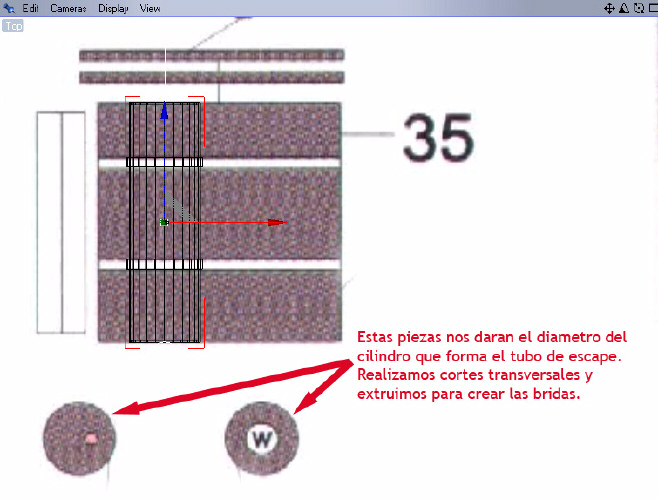
Por ejemplo, vamos a ver cómo se harían piezas cilíndricas. En este caso tendremos en la referencia lo que sería el cilindro desplegado, esto nos vale para saber cuál es el tamaño del cilindro y, además para usar una proyección cilíndrica y adaptarle la textura a nuestro objeto, pero ¿Qué diámetro tiene que tener el cilindro? Hasta ahora siempre he encontrado la pieza que cierra el cilindro así que, no tendremos más que crear nuestro cilindro llevarlo hasta esta pieza y posteriormente ajustar el tamaño hasta hacerlo coincidir con este, a continuación, giramos el cilindro 90 grados para ver su altura, lo llevamos hasta la pieza desplegada y la usamos como referencia. En el caso de que hubiera que hacer algún corte para alguna brida o algo por estilo editaremos el cilindro y usaremos la imagen de fondo para saber dónde realizar los cortes.
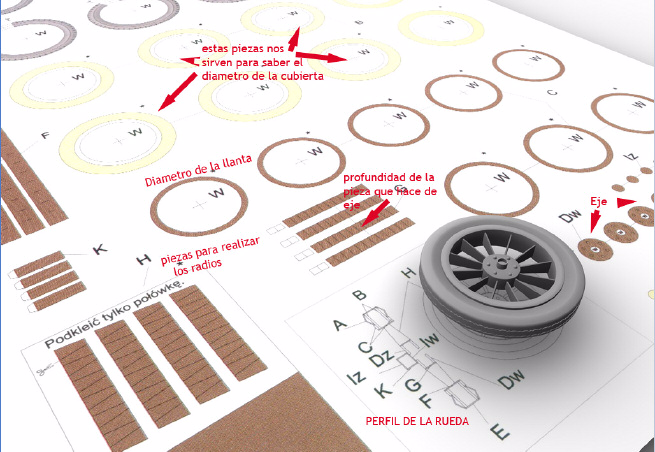
En el caso de las ruedas ocurre lo mismo. Debemos de tomar la rueda como una sucesión de cilindros, así que, siguiendo el método descrito anteriormente iremos creando estos. A veces incluso podemos partir de un único cilindro al que podemos ir extruyendo polígonos para darle la forma adecuada, además en muchas ocasiones contamos con perfiles que nos ayudarán a crear la forma.
En este ejemplo también me he encontrado con otras piezas que se salen de lo común, como son las ballestas de las ruedas, y alguna pieza con forma extraña. Igualmente ha sido fácil ya que no he tenido más que usar las referencias para crear la pieza y adaptar otras al perfil cómo se muestra en la imagen.

También había una serie de piezas que no incluía el kit, pero que te dan el grosor y la forma para ser creadas mediante alambre. En este caso simplemente he creado una Spline usando la referencia y se les ha dado el grosor necesario con un Spline círculo todo ello en un objeto Nurbs recorrido.

Además, en el caso de las piezas no sean rectas nos vienen dos perfiles para que podamos crear la forma sin ningún problema.
Por último, hay piezas con formas de tronco cilíndrico donde una parte tiene un diámetro distinto al contrario. En este caso hay que seguir buscando piezas que nos valgan de ayuda, por ejemplo, las piezas que tapan este cilindro, en el caso de que no tengamos ninguna referencia habrá que echar de nuevo mano de nuestro sentido de la proporción, pero seguro que siempre hay otra pieza que podemos usar de ayuda.

Una vez tengamos nuestro modelo terminado llega el momento de rematar el trabajo. En este caso tenemos que añadir un montón de remaches que le van a dar fuerza al modelo creando muchas zonas de sombra, ideal para usar AO. También he querido mejorar el modelo volviendo a rehacer el cuerpo del vehículo. Ha sido muy sencillo, simplemente he usado el mismo plano usado para crear el cuerpo principal, he seleccionado los polígonos que forman los paneles y los he separado del cuerpo haciendo objetos independientes, con el objeto de extrusionarlos y crear una desunión entre las piezas que también contribuira a una mayor sensación de realismo.


Otro modelo creado con el mismo sistema.
Con esto término, solo espero que os animéis a usar este sistema y que aquellos que tenéis miedo al uso de blueprints encontréis en este método una forma fácil de crear vuestros modelos. Tenéis ante vosotros una cantidad ingente de modelos para hacer, monumentos, catedrales, edificios, barcos, aviones, helicópteros, naves espaciales, carros de combate, camiones, robots, coches. He encontrado en internet hasta IPods y cámaras de fotografías.
A diferencia de los blueprints estas referencias son perfectas. ¿cuántas veces os habéis encontrado que los blueprints que usáis no tienen la misma escala en un plano que en el otro? Yo casi siempre. Sin embargo, con este sistema vais a tener todas las piezas a la misma escala y no os vais a encontrar con ese problema.
Buena caza y largas lunas.
Direcciones de recortables: http://www.Yamaha-motor.co.jp/global...tic/index.html
http://Genius, poke1.jp/pmdirectory/index.html
http://www.spacestation42.com/PT-Cars.html
http://www.papiermodelle.de/componen...ileinfo/id,26/
http://www.peterjvisser, demon.nl/links.html
http://papel3d.com/tienda/index.php
http://www.konradus.com/szufladki/index.html
http://www.artistshelpingchildren.or...percrafts.html
http://www.bastelbogen-online.de/index.html
http://www.thepapermodelguy.com/pmlinks.html
http://www.btinternet.com/~wizzo, design/prod01.htm
http://cp, c-ij.com/english/3d-paper...-castle_e.html
http://www.beuliland.com/html/maquetas/134.htm
Técnica realizada por:
Nick: juan4d.
Nombre: Juan Muñoz.
País: España.
Web: www.juan4d.com
Email:
www.C4des.com revista@c4des.com.
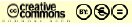
.
Última edición por 3dpoder; 12-05-2009 a las 23:46
|Agradecer cuando alguien te ayuda es de ser agradecido|





 Citar
Citar